Orange Airbox 2 4G : présentation
L'Orange Airbox 2 4G vous permet d'accéder à l'internet Très Haut Débit mobile pour pouvoir naviguer, gérer vos mails en temps réel ou utiliser vos applications. Pour cela, procédez à la mise en service et à la configuration de votre ou vos ordinateurs/tablettes afin de les connecter à votre Airbox 2 4G via la connexion wifi.
Soulever la coque arrièrePour pouvoir introduire la carte SIM, soulevez la coque arrière et retirez la batterie. |
 |
Insérer la carte SIMIntroduisez votre carte SIM avec le logo Orange vers le haut dans votre Domino. |
 |
Repositionner la batterie |
 |
Remettre la coque |
 |
Allumer votre Airbox 2 4GAppuyez longuement sur le bouton central pour allumer l'Airbox. Les diodes s'allument. |
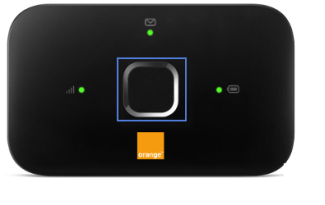 |
Se connecter à l'AirboxUne fois votre Domino allumé, depuis votre ordinateur, mobile, tablette (ou autre appareil wifi), connectez-vous au réseau wifi de votre Domino avec les identifiants inscrits à l'intérieur ou sur les étiquettes fournies dans le coffret. |
 |
Accéder à l'interface administrateurLancez votre navigateur internet. La page principale s'affiche automatiquement.
|
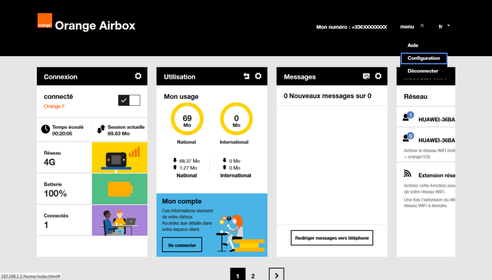 |
Saisir les identifiants de l'interface administrateur
|
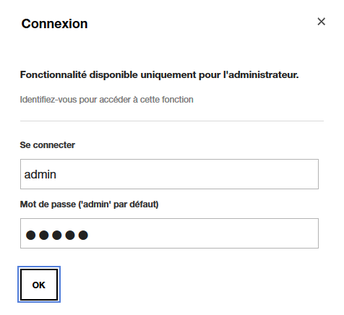 |
À la première connexionÀ la première connexion, il vous sera demandé de modifier le mot de passe admin afin de sécuriser votre connexion. Cliquez sur OK pour démarrer. |
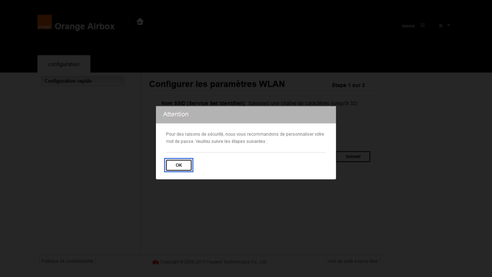 |
Configurer les paramètres WLANSi vous le souhaitez vous pouvez modifier le SSID de votre Orange Airbox 2 4G ainsi que le mot de passe wifi. Cliquez sur Suivant pour continuer. |
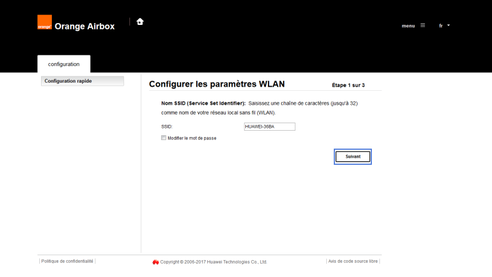 |
Configurer les mises à jourVous pouvez configurer les mises à jour automatiquement si vous souhaitez que votre appareil se mette à jour de façon autonome. Sinon sélectionnez Mettre à jour manuellement et cliquez sur Suivant. |
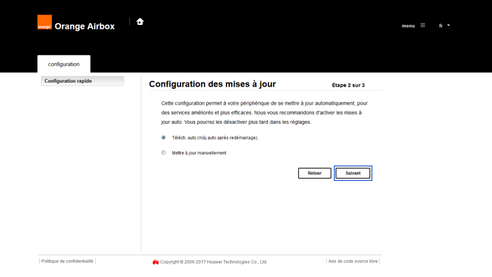 |
Modifier le mot de passe
il est vivement conseillé d'utiliser un mot de passe complexe en mélangeant, les lettres majuscules, minuscules, les chiffres et les caractères spéciaux. |
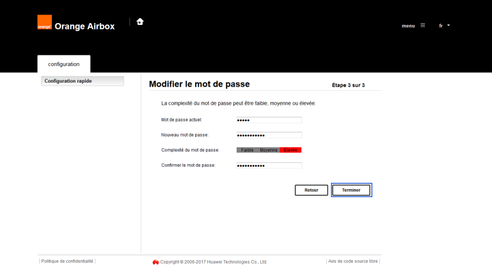 |
Utiliser l'interface administrateurLe navigateur affiche l'interface administrateur avec ses différents onglets et menus. |
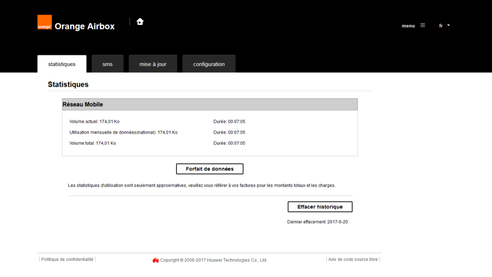 |
Lancer votre navigateurUne fois connecté(e), lancez votre navigateur internet. La page d'accueil de votre Domino s'affiche automatiquement. |
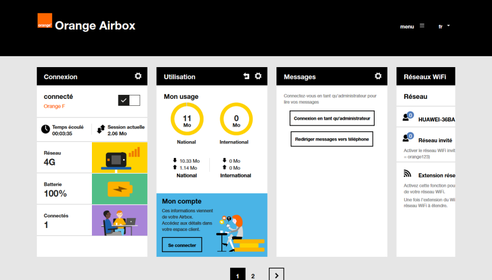 |
Utiliser la connexion internetVotre Domino Airbox 2 4G est désormais fonctionnel. Vous pouvez dès à présent bénéficier d'une connexion internet. Pour commencer votre navigation, ouvrez une nouvelle fenêtre ou un nouvel onglet dans votre navigateur. |
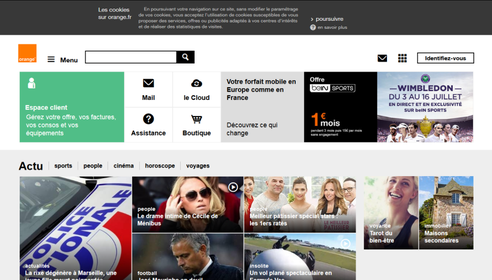 |
Accéder à l'interfaceOuvrez votre navigateur internet, la page d'accueil de l'interface s'affiche automatiquement. |
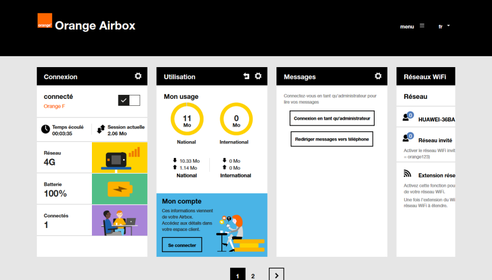 |
Consulter les différentes informationsL'interface d'administration permet de :
|
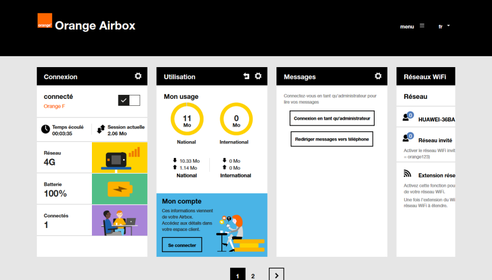 |
Avez-vous trouvé cet article utile ?
Votre avis est traité de façon anonyme, merci de ne pas communiquer de données personnelles (nom, mot de passe, coordonnées bancaires...)
Besoin de contacter le service client ou d'une aide supplémentaire ? Rendez-vous sur "Aide et contact"
Votre avis est traité de façon anonyme, merci de ne pas communiquer de données personnelles (nom, mot de passe, coordonnées bancaires...)
Besoin de contacter le service client ou d'une aide supplémentaire ? Rendez-vous sur "Aide et contact"